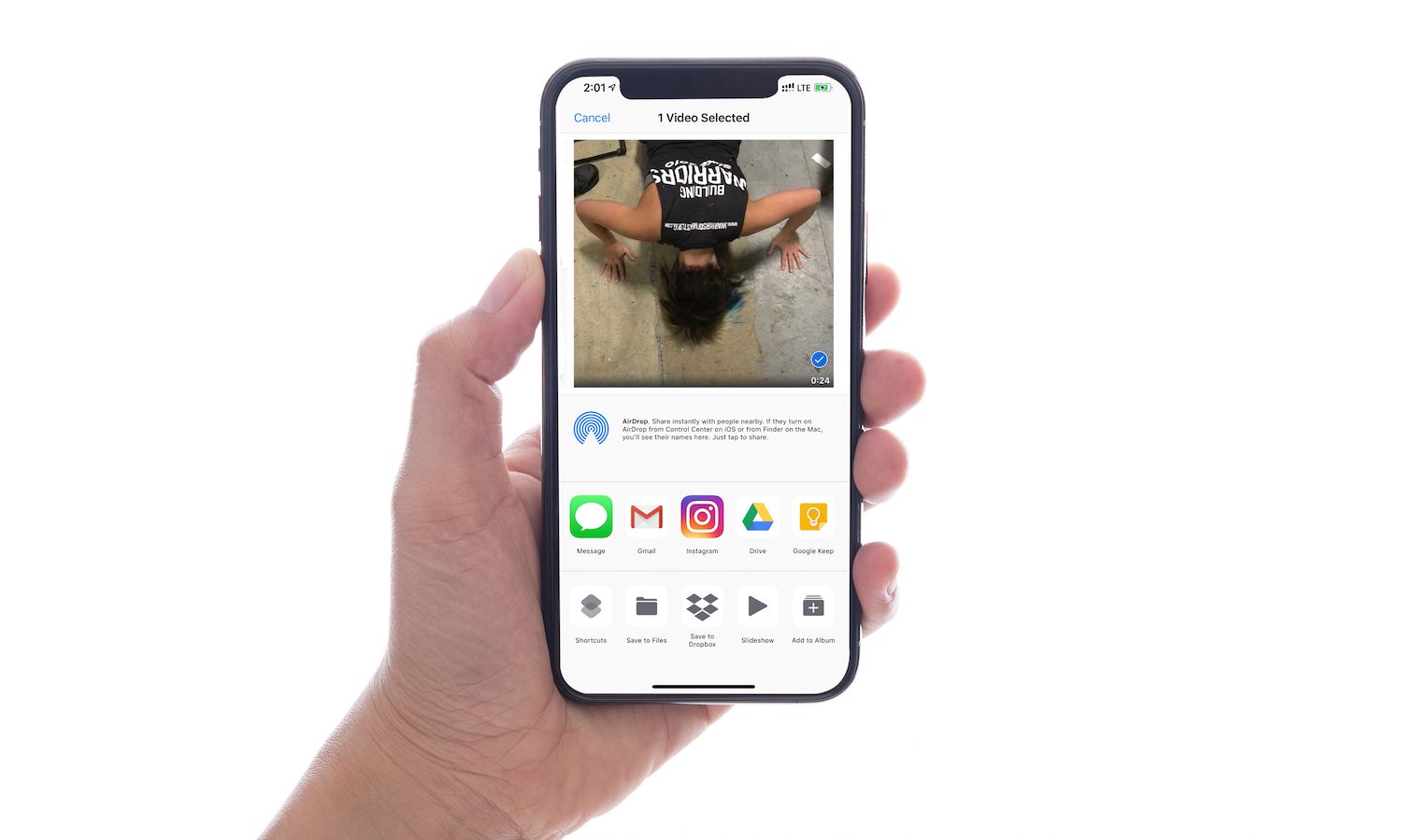Mitä tietää
- Lähetä AirDropin kautta: Napauta Valokuvat > Videot > valitse video > Osa kuvake > napauta Pudottaa lentokoneesta > valitse vastaanottaja.
- Lähetä iCloudin kautta, jos vastaanottaja ei ole lähellä: Valokuvat > Videot > Osa kuvake > Mail > luo sähköposti > napauta Lähettää > Mail Dropin käyttö.
- AirDropin käyttöönotto: Siirry osoitteeseen asetukset > Kenraali > Pudottaa lentokoneestaja napauta sitten jompaakumpaa Vain yhteystiedot tai Kaikki.
Tässä artikkelissa kerrotaan, kuinka suuria videoita lähetetään iPhonesta AirDropin ja iCloudin avulla. Ohjeet koskevat laitteita, joissa on iOS 7 tai uudempi ja macOS.
Kuinka lähettää videoita iPhonesta AirDropilla
AirDrop on usein nopein ja helpoin tapa jakaa suuri video iPhonesta läheiseen iOS- tai macOS-laitteeseen. Videon kokorajoituksia ei ole, eikä lisäsovelluksia tarvitse ladata.
-
Varmista, että vastaanottava laite on lähellä ja päällä.
-
Varmista, että vastaanottava laite on asetettu hyväksymään AirDrop-tiedostoja.
- iOS:ssä: Mene asetukset > Kenraali > Pudottaa lentokoneestaja napauta sitten jompaakumpaa Vain yhteystiedot tai Kaikki.
- macOS:ssä: Etsi AirDrop in valokeilassa tai avaa sovellus suoraan osoitteesta Finder. Kun olet avannut, valitse Anna minun selvittääja valitse sitten jompikumpi Vain yhteystiedot tai Kaikki.
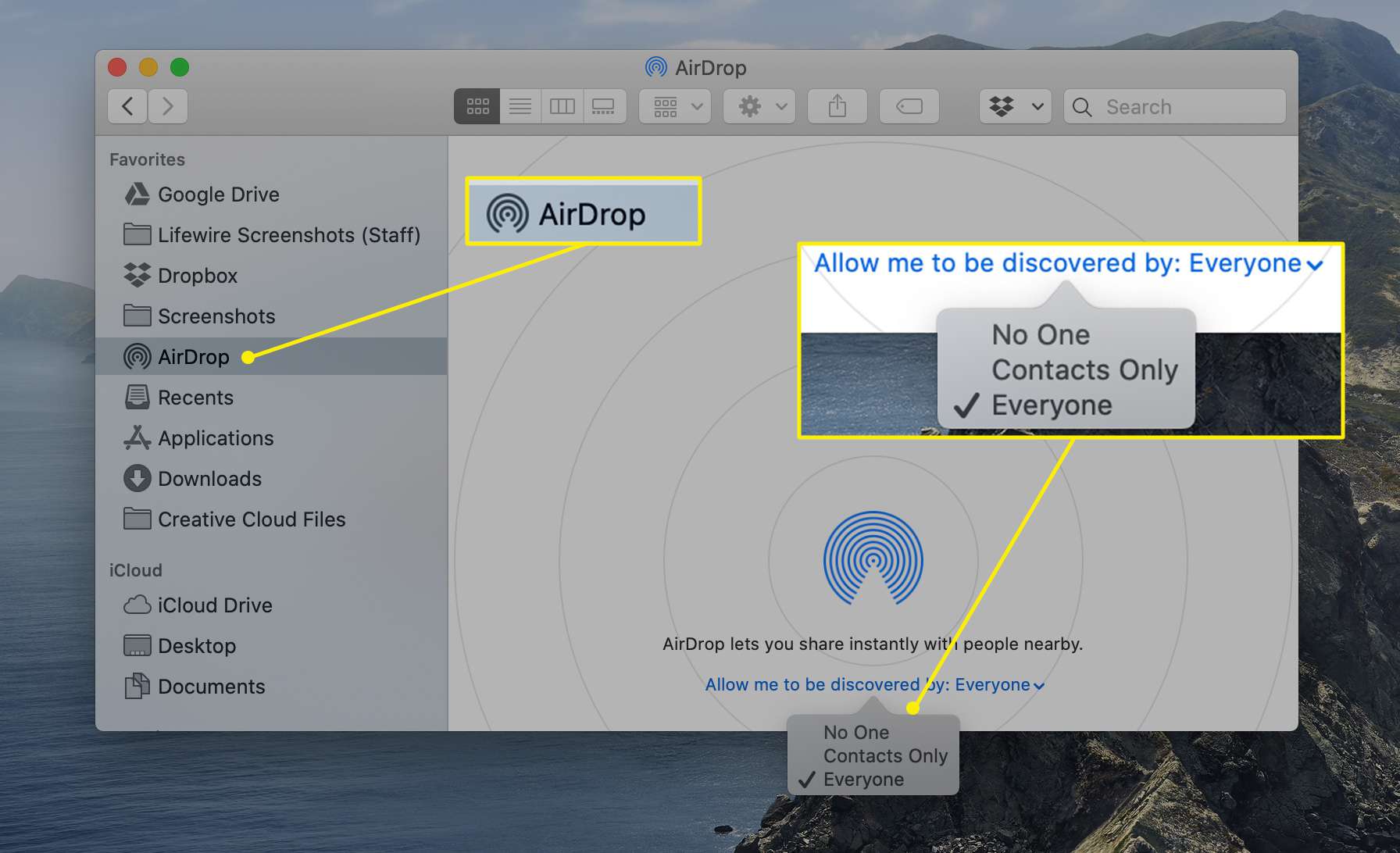
-
Avaa Valokuvat sovellus lähettävässä laitteessa.
-
alla Mediatyypit, valitse Videot. Napauta videota, jonka haluat lähettää.
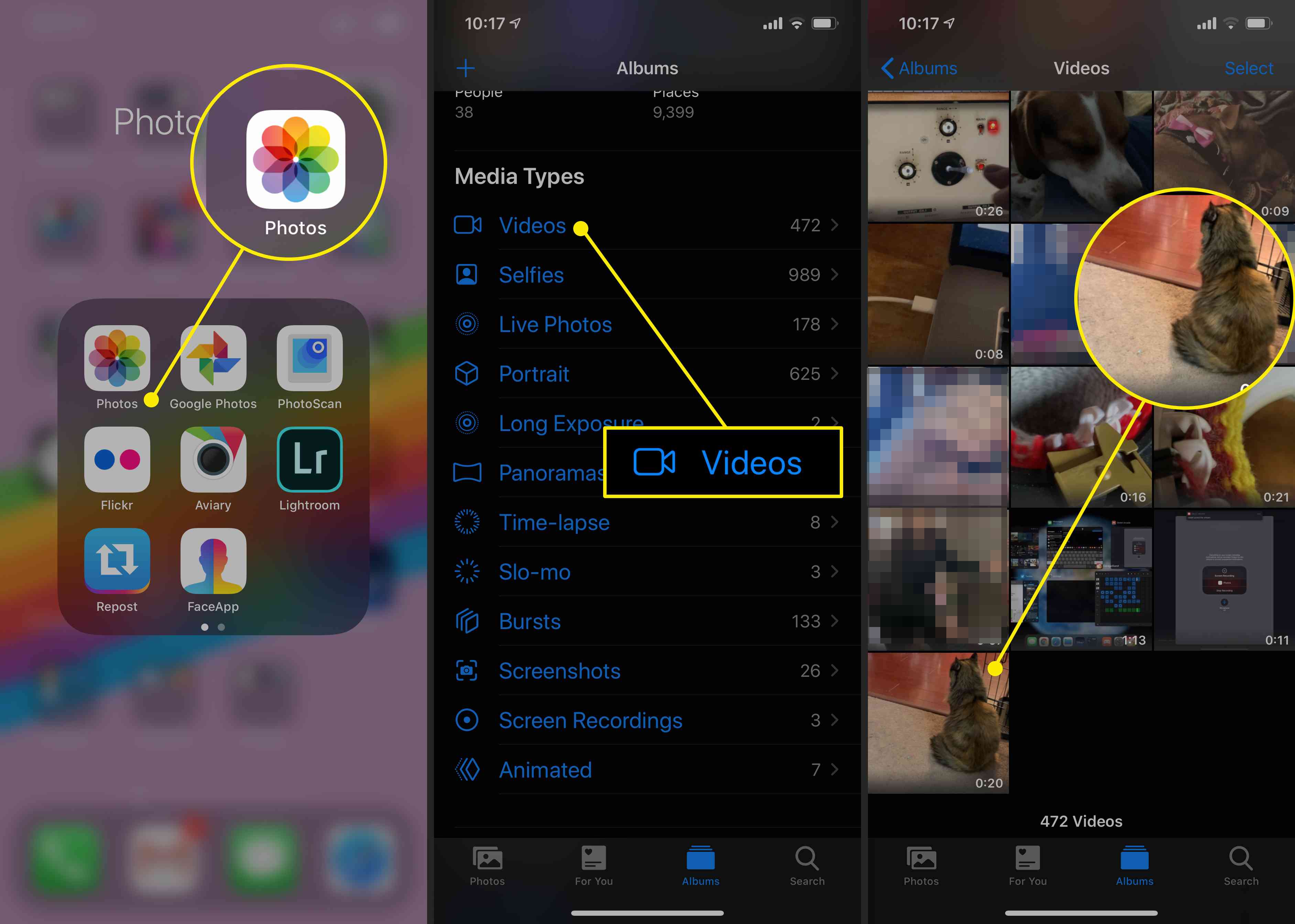
-
Valitse Osa kuvake.
-
Valitse Pudottaa lentokoneesta kuvake. Muutaman sekunnin kuluttua sinun pitäisi nähdä luettelo käytettävissä olevista laitteista. Jos et näe vastaanottavaa laitetta, odota hetki, kunnes luettelo päivittyy automaattisesti, tai napauta Pudottaa lentokoneesta kuvake.
-
Valitse vastaanottava laite.
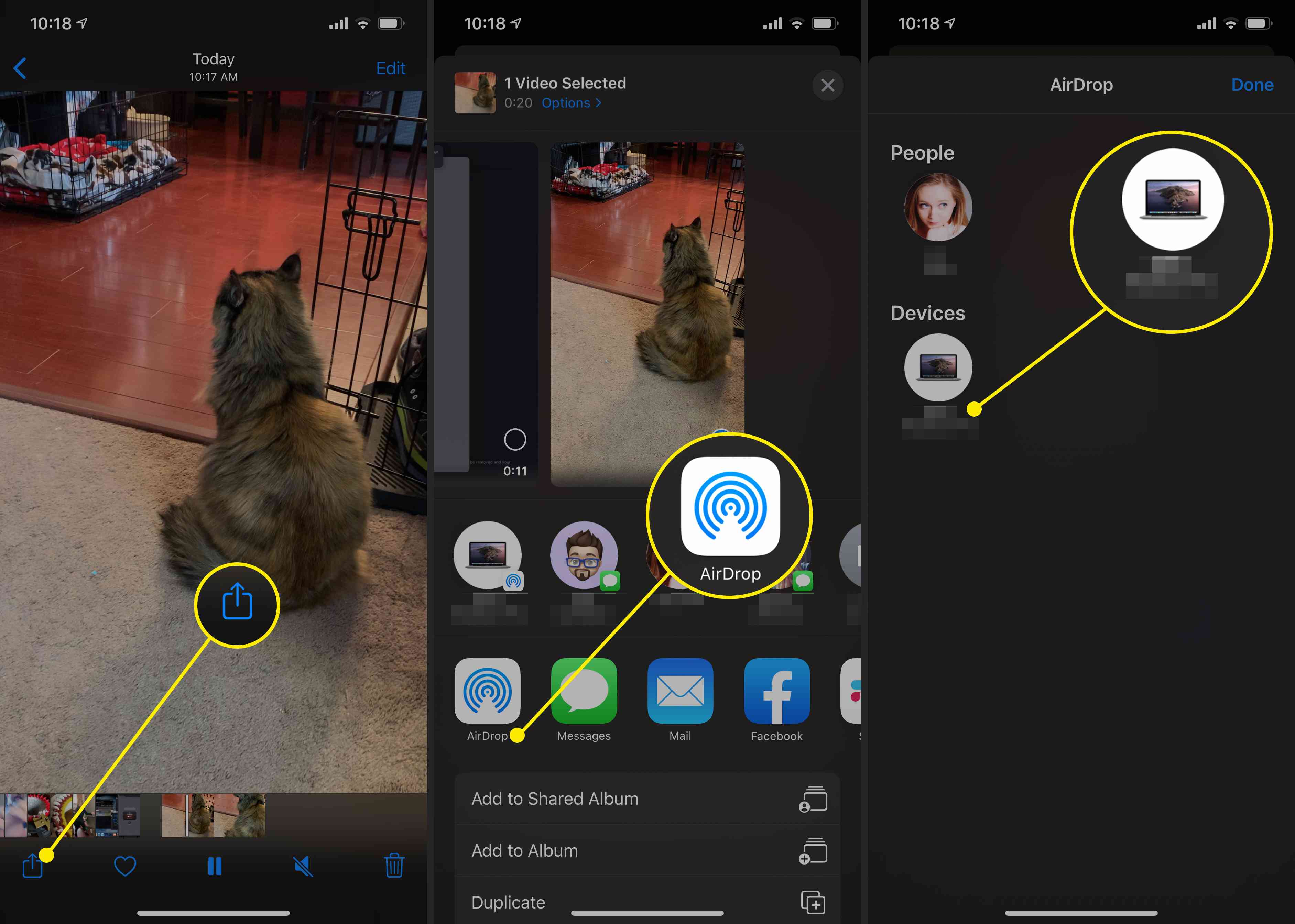
-
Siirto alkaa automaattisesti. Videon koosta riippuen lähetys voi kestää jonkin aikaa, mutta ole kärsivällinen äläkä sijoita laitteita liian kauas toisistaan. Tiedät, että video on saapunut, kun se näkyy vastaanottavan iOS-laitteen Kuvat-sovelluksessa tai macOS:n Lataukset-kohdassa.
AirDrop on yleensä melko vakaa, mutta jos yrität lähettää useita yli muutaman sadan megatavun videoita, siirto voi epäonnistua. Tästä syystä on parasta siirtää yksi video kerrallaan.
Videoiden lähettäminen iPhonesta iCloudin avulla
Saatavilla on monia pilvitallennuspalveluita, mutta jos sinulla on iPhone, sinulla on todennäköisesti jo iCloud-tili. iCloudissa on vakiona 5 Gt ilmaista tallennustilaa, jolla voit jakaa pitkiä videoita ja muita suuria tiedostoja. Jos tiedostosi on tämän 5 Gt:n rajan sisällä, Mail Drop on paras vaihtoehto. iOS Mail rajoittaa liitteiden koon 20 megatavuun; Mail Drop -ominaisuuden avulla voit kuitenkin lähettää jopa 5 Gt:n liitetiedostoja Apple Mailissa suoran sähköpostilinkin avulla. Kun linkki on jaettu, vastaanottajalla on 30 päivää aikaa ladata tiedosto. Jos videosi on suurempi kuin 100 Mt, sinun on oltava yhteydessä Wi-Fi-verkkoon, jotta Mail Drop toimii. Vaikka leike olisi jo varmuuskopioitu iCloud-tilillesi, Mail Drop ei vain salli liitteen lähettämistä liitteenä mobiilidatan kautta.
-
Avaa Valokuvat sovellus ja napauta videota, jonka haluat jakaa.
-
Valitse Osa -kuvaketta ja valitse sitten Mail.
-
Sinut ohjataan sähköpostin kirjoitussivulle, jossa liitetiedostosi lisätään automaattisesti viestiin. Lisää vastaanottaja ja aihe ja kirjoita sitten sähköpostisi tavalliseen tapaan.
-
Valitse Lähettää.
-
Näet ilmoituksen, että liitetiedostosi on liian suuri lähetettäväksi, sekä mahdollisuuden käyttää Mail Dropia. Valitse Käytä Mail Dropia, ja viestisi lähetetään automaattisesti.
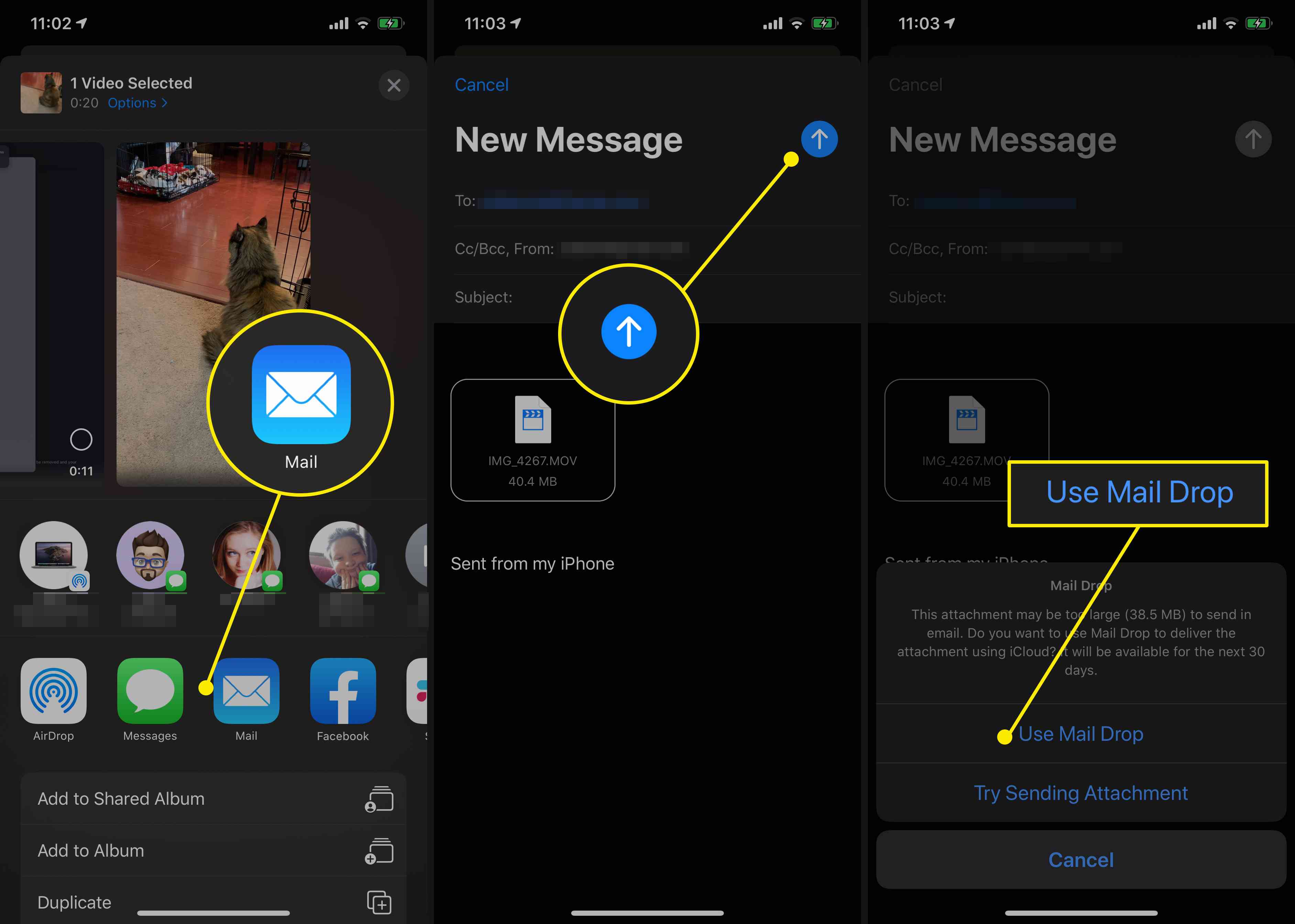
Jos videoliitettäsi ei ole vielä varmuuskopioitu iCloudiin, siirtoprosessi alkaa taustalla. Sähköpostisi lähetetään, kun lataus on valmis.
Lähetä iPhone-videoita, jotka ovat suurempia kuin 5 Gt
Vaikka iCloud on yleensä hyödyllinen iPhone-tiedostojen varmuuskopioinnissa, yli 5 Gt:n videoiden jakamisessa, toinen palvelu, kuten Dropbox, Microsoft OneDrive tai Google Drive, on usein parempi vaihtoehto.
iPhonen toimitusrajoitusten ymmärtäminen
Tavallinen tapa lähettää videoita iPhonesta on käyttää Viestit- tai Sähköpostisovellusta, mutta iMessage-sisältö on rajoitettu 100 megatavuun viestiä kohden ja Mail-sovellus rajoittaa liitetiedostot 20 megatavuun. Mietitkö, kuinka paljon videota voit tallentaa iPhonellasi? Uudemmat iPhonet voivat tallentaa 4K-materiaalia jopa 60 ruutua sekunnissa, mikä vastaa noin 400 Mt valmiin videon minuutissa. Jopa muutaman minuutin 720p HD -kuvaus tuottaa liian suurta sisältöä suoraan viestien kautta lähetettäväksi.